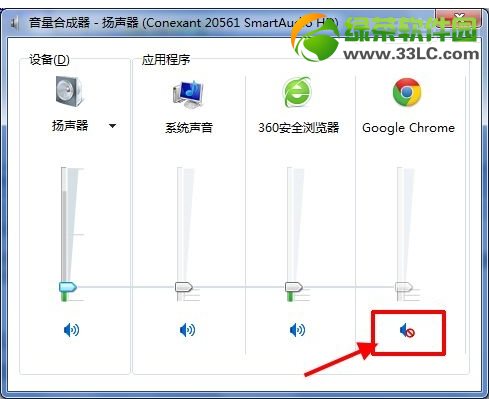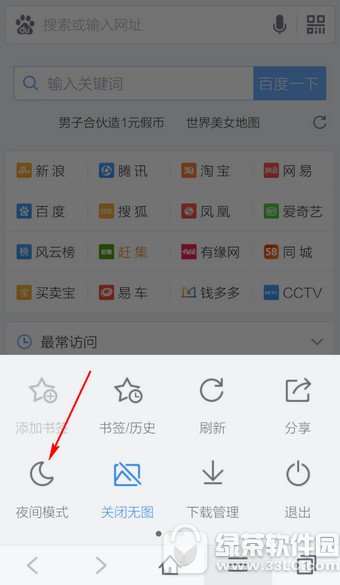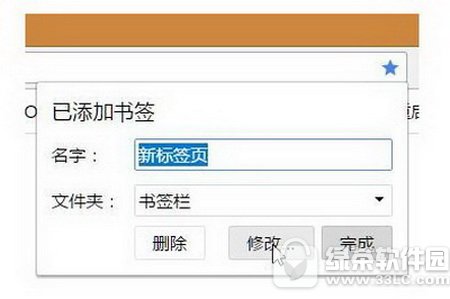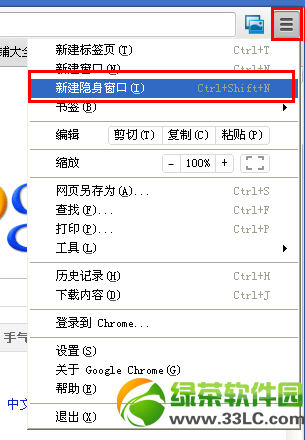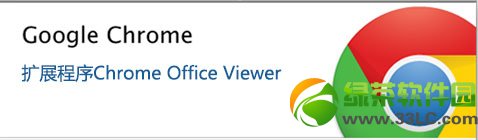谷歌浏览器隐身模式怎么用?chrome浏览器隐身模式使用方法
时间:2021-02-24 00:34:24
来源:21444下载网
谷歌浏览器隐身模式怎么使用?不知道大家有没有发现谷歌chrome浏览器中有个隐身窗口,可以让你浏览过的记录在关闭浏览器后自动清除,下面教使用吧!
在我们上网浏览网页时因为某些原因,需要将保护自己的隐私。Chrome提供的隐身模式可以帮你消除这一切烦恼。当你身处隐身浏览模式时,cookie和其它文件不会被保存在你的硬盘中。更妙的是,你整个浏览和搜索的历史在关闭浏览器之后将自动被清除。
谷歌浏览器隐身模式使用方法:
1、首先,打开你的
2、打开谷歌浏览器,单击“自定义并控制Google Chrome”按钮,在打开的菜单中点击“新建隐身窗口”。

3、在网站登录页面输入账户信息,勾选“下次自动登录”,点击登录。

4、登录之后关闭窗口,再打开谷歌浏览器,进入该登录页面,账户信息已经被清空了。

小编点评:谷歌真是一家细心的互联网企业,进入隐身模式还不忘提醒“谨防站在身后的人”,给人一种很温暖的感觉。

谷歌浏览器隐身模式的使用就是这样的了,大家有需要的话试试吧!这个模式还是非常不错的哦!
谷歌浏览器怎么设置主页?谷歌浏览器Chrome主页设置图文教程
-
下一篇: 360浏览器卸载不了怎么解决
热门攻略
更多+
- 保卫萝卜4嗨钓度假岛20通关流程 05-17
- 保卫萝卜4嗨钓度假岛19通关流程 05-17
- 保卫萝卜4嗨钓度假岛18通关流程 05-17
- 保卫萝卜4嗨钓度假岛17通关流程 05-17
- 保卫萝卜4嗨钓度假岛16通关流程 05-17
- 保卫萝卜4嗨钓度假岛15通关流程 05-17
- 保卫萝卜4嗨钓度假岛14通关流程 05-17
- 保卫萝卜4嗨钓度假岛13通关流程 05-17
- 保卫萝卜4嗨钓度假岛12通关流程 05-17
- 保卫萝卜4嗨钓度假岛11通关流程 05-17